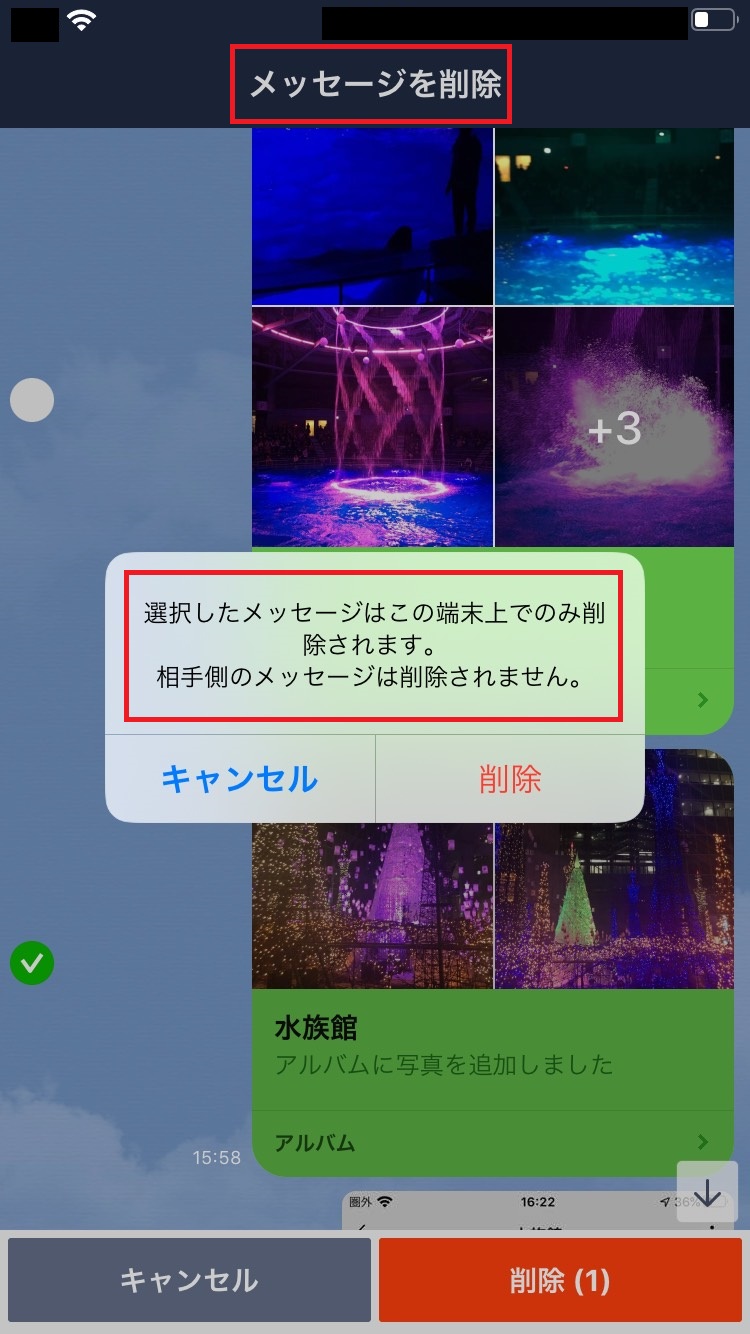【LINE】アルバムで写真を楽しむ!保存・ダウンロードの疑問を解決
保存やアルバムとして写真を楽しむことができる、「LINEアルバム」。
LINEのサーバーに写真データが保存されるので、スマートフォンの容量を消費せずに保存することができ、とても便利です。
LINEアカウントを削除しない限り、写真は保存されます。
今回は、アルバム写真の保存の仕方などの基本的な使い方や、LINEアルバムの機能を紹介していきます。
Contents[OPEN]
【LINE】アルバムの写真を保存する前に《基本編》
まず、「アルバム」の基本的な使い方についてわかりやすく解説していきます。
LINEアルバムとは?
トークルームに写真や動画をアップしても、メッセージを送ると、どんどん流れていってしまいます。
しかし、「LINEアルバム」機能を使うとイベントや旅行など思い出の写真をLINE上で作成し、いつでもスムーズに写真を見返すことができます。
アカウントを削除しない限り、写真はずっと保存され、グループ内で共有することができるのでとても便利です。
特に仲間と一緒にイベントや旅行などの写真を共有したいときは、一つのアルバムに集約すると便利です。公開範囲も限定することができるので、安心して写真を保管することができます。
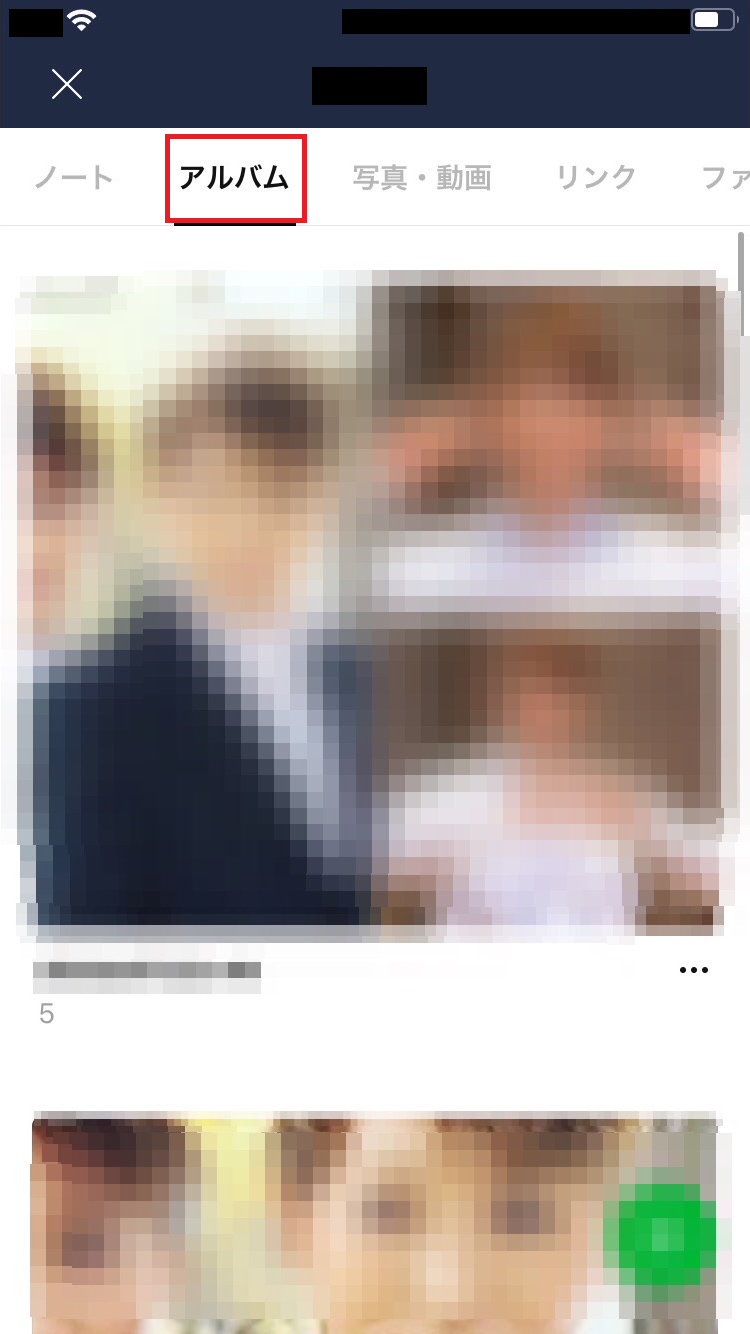
LINEアルバムの作り方を知りたい!
アルバム作成は、個人同士のやり取りでのトークとグループトークで作成することができます。
しかし、グループ化されていない「複数人トーク」では、作成をすることができません。
トークルームにある右上の3本線をタップします。
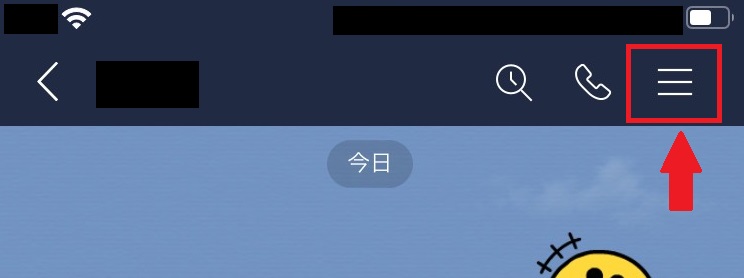
アルバムをタップします。
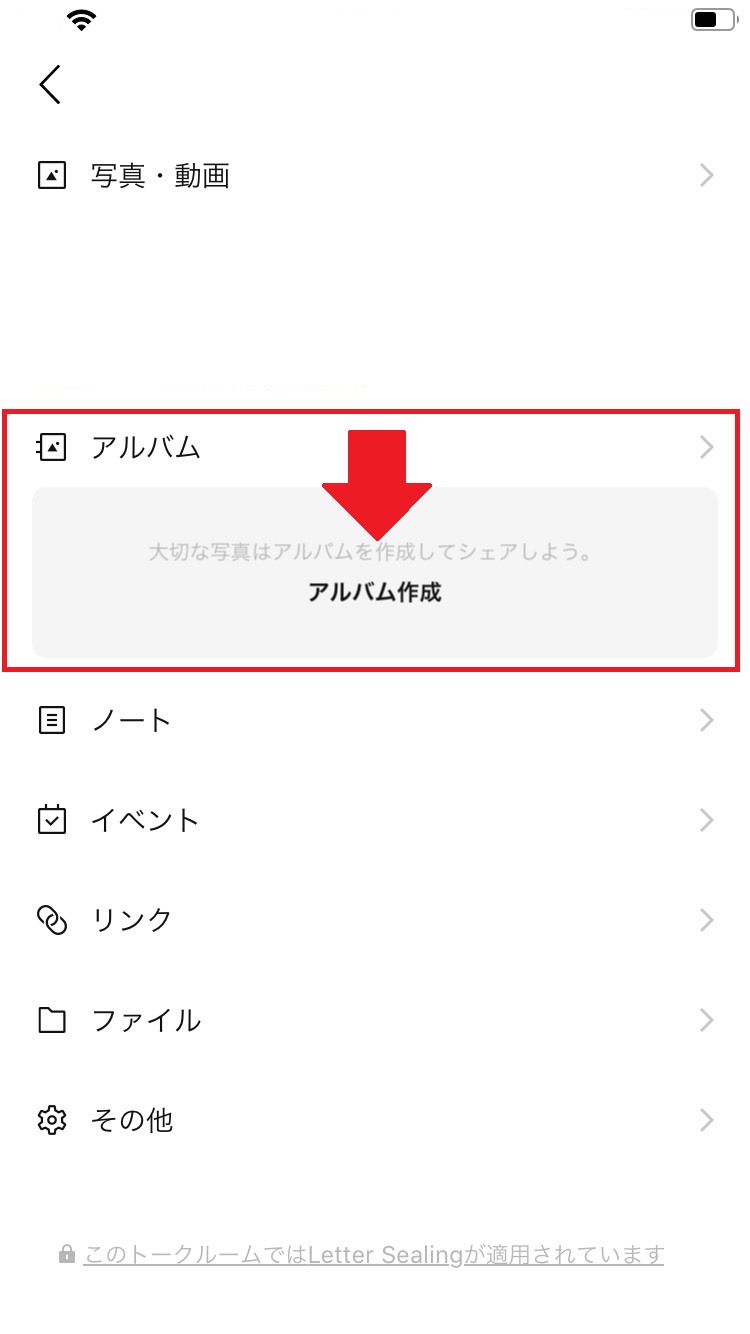
右下にあるグリーンの+ボタンをタップし、アルバムに入れたい写真を選択します。
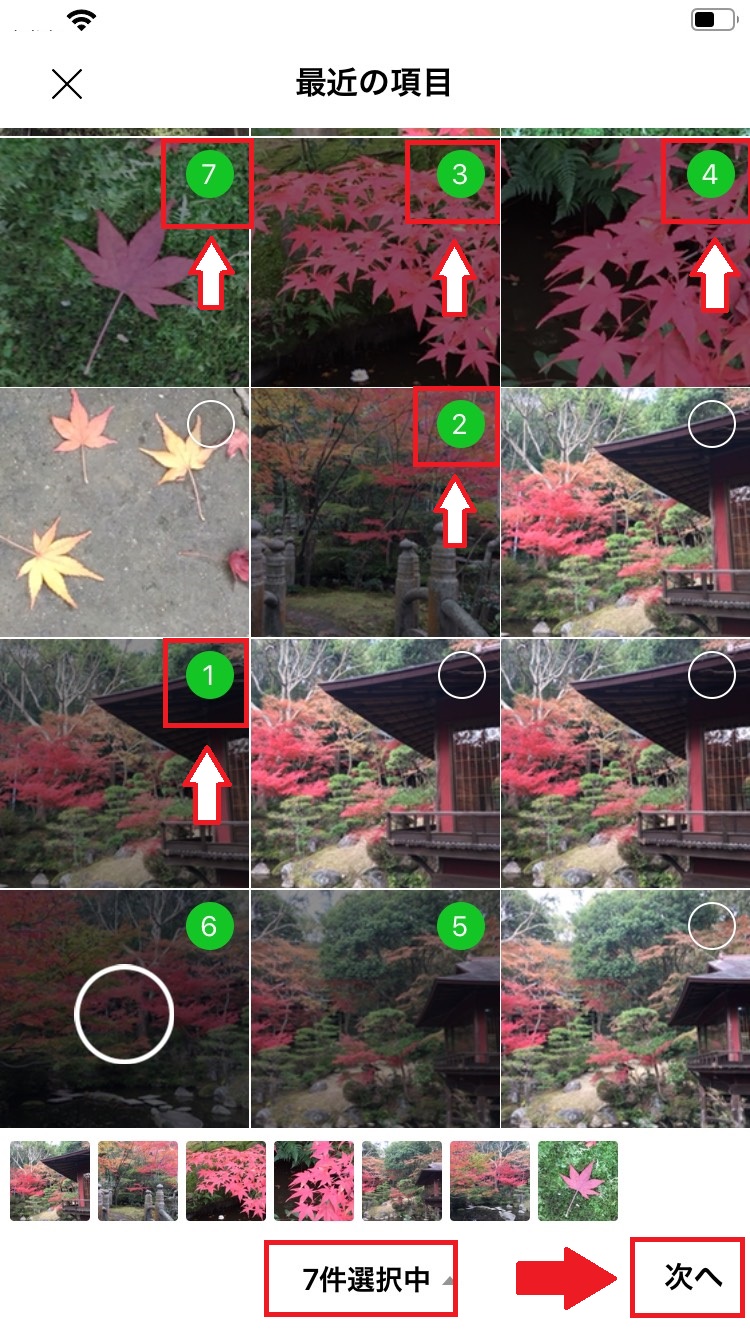
選択後、「次へ」をタップし、タイトルを入力することができます。タイトルは50文字まで入力可能になっています。タイトル入力後に右上にある「作成」をタップすると作成完成です。
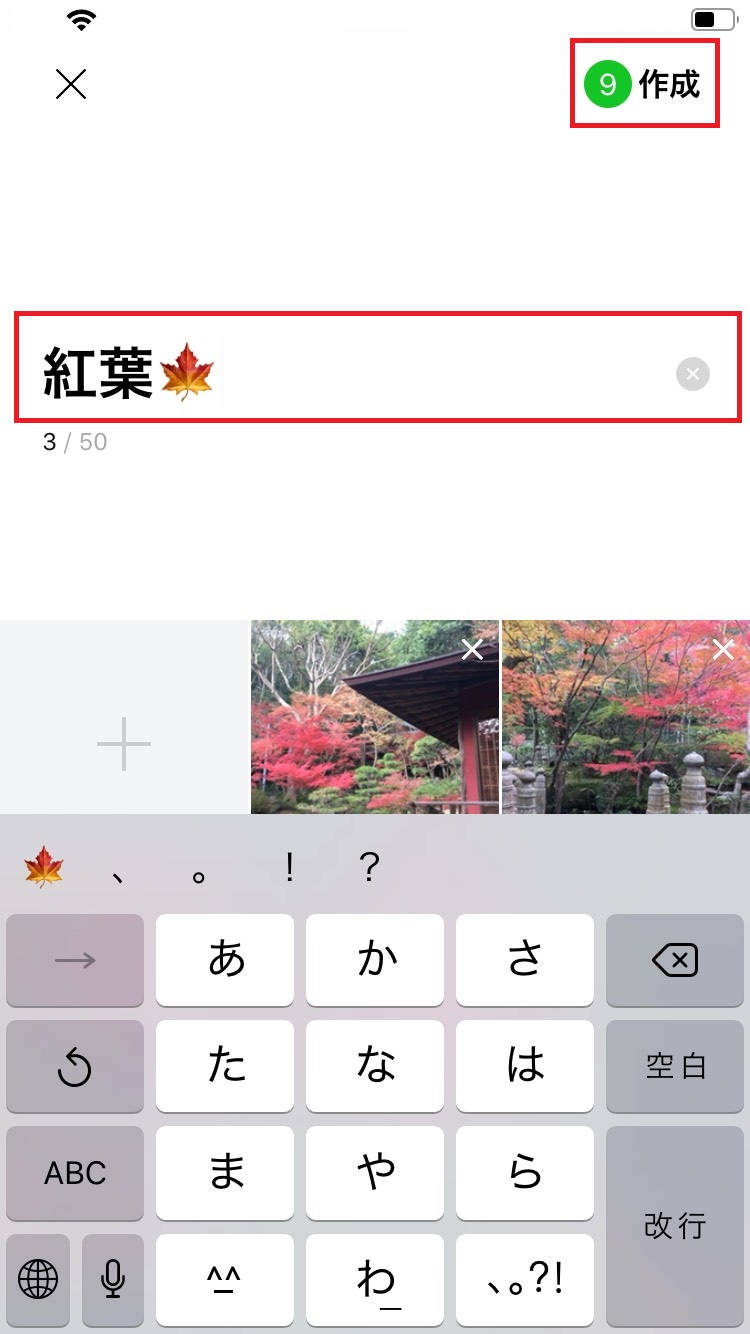
アルバム作成完了後も写真を追加することができます。
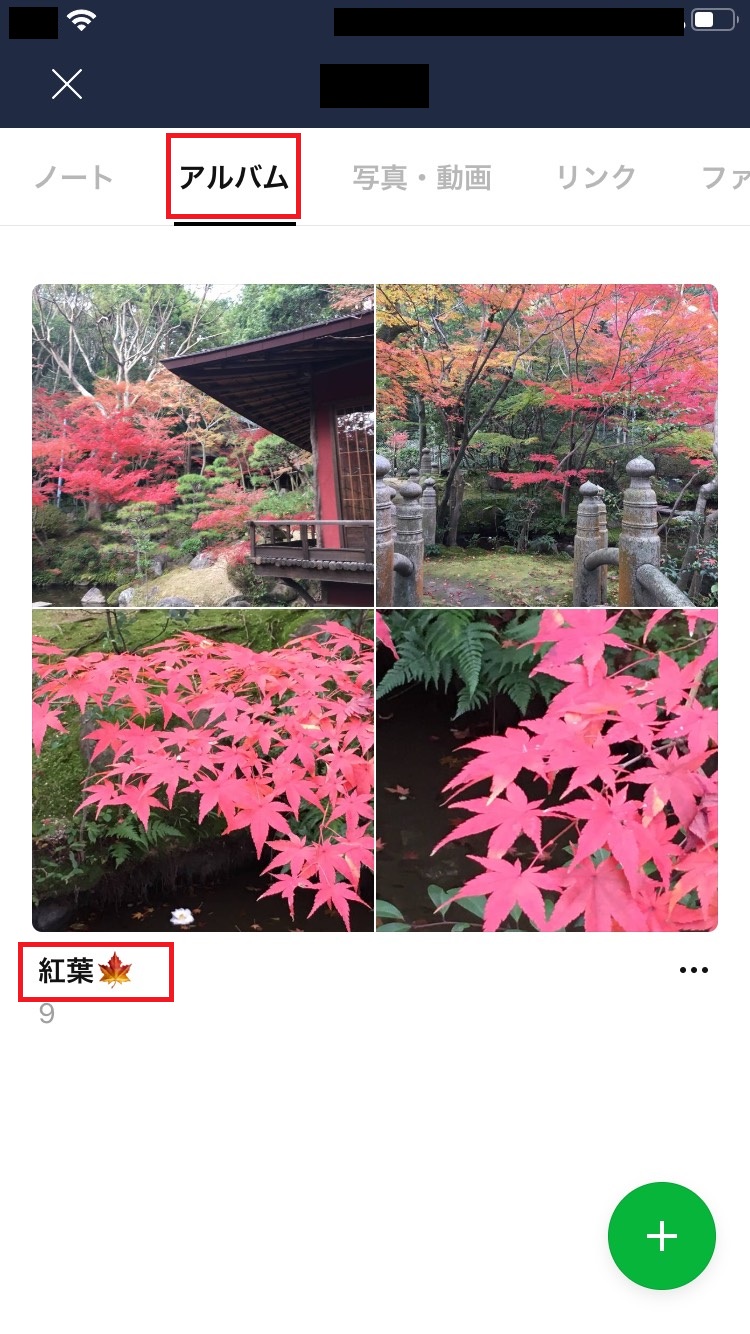
アルバム作成後にはトークルームで通知
アルバムを作成すると自動的にトークルームで通知されるので、メッセージでお知らせしなくてもOKです。
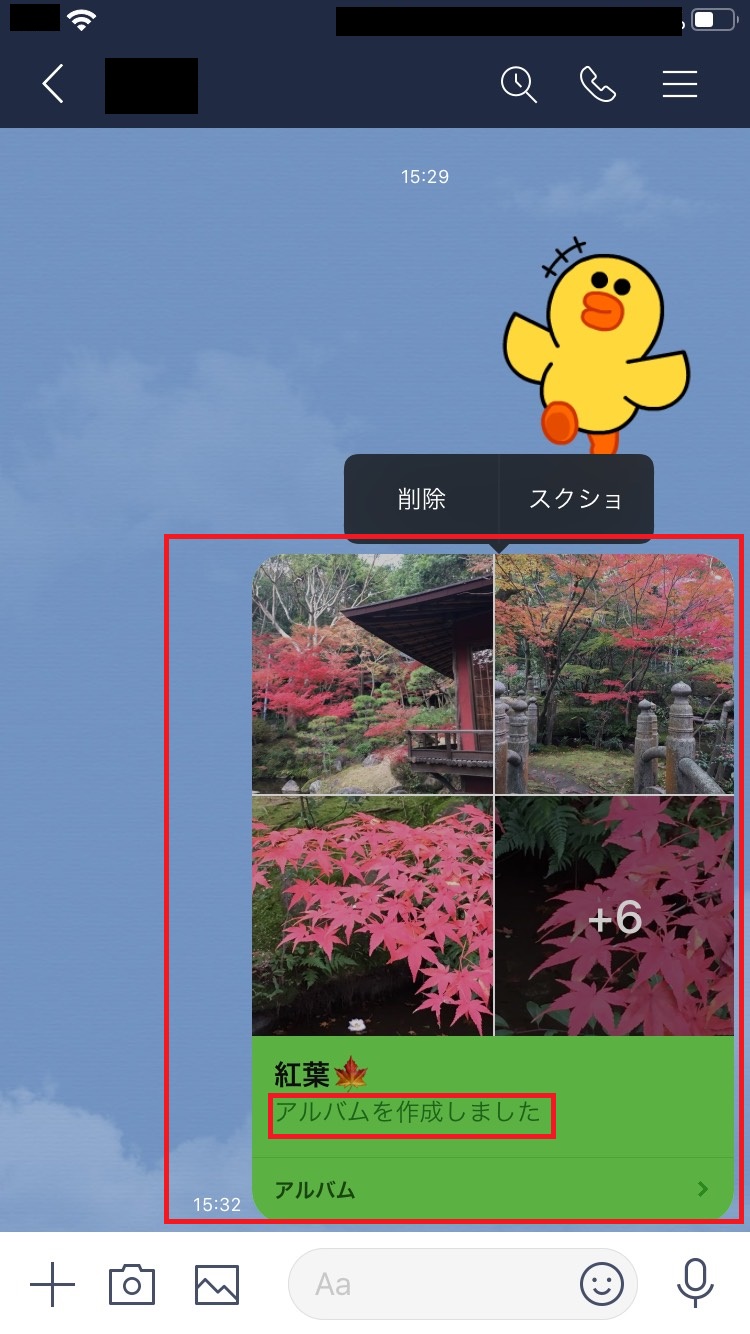
LINEアルバムに写真を追加する方法
作成したアルバムに後から写真を追加することができます。
追加するアルバムを選択し、右下にある「+」ボタンを選択します。
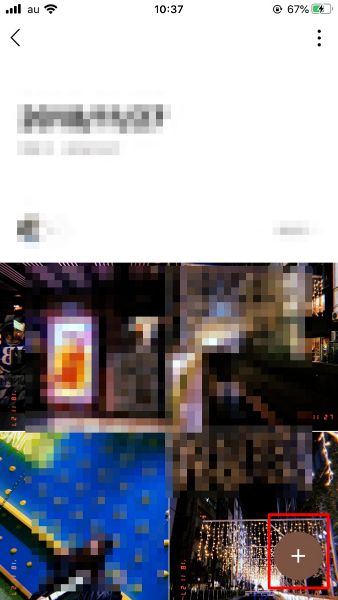
追加したい写真を選択し、右下に表示される「次へ」ボタン→右上にある「追加」ボタンをタップします。1枚から複数選択できます。
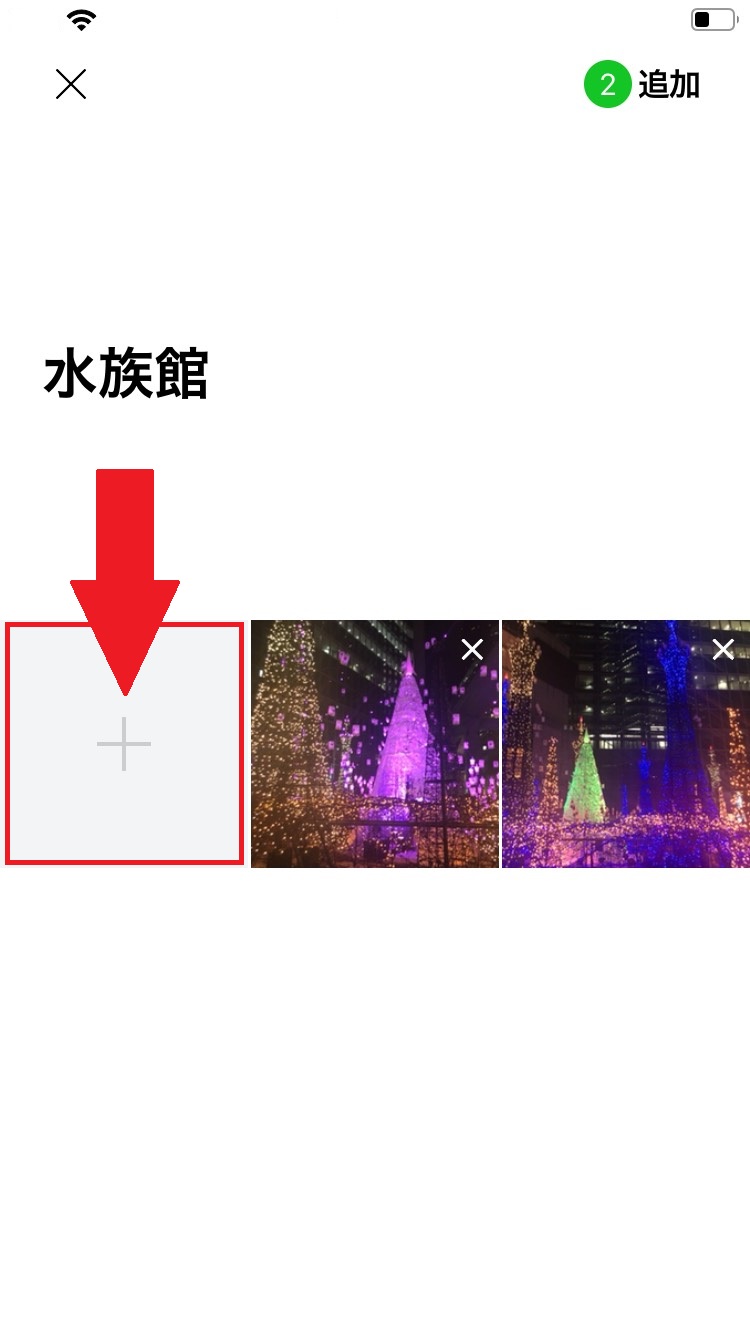
写真を追加すると、トークルームに自動で通知されます。
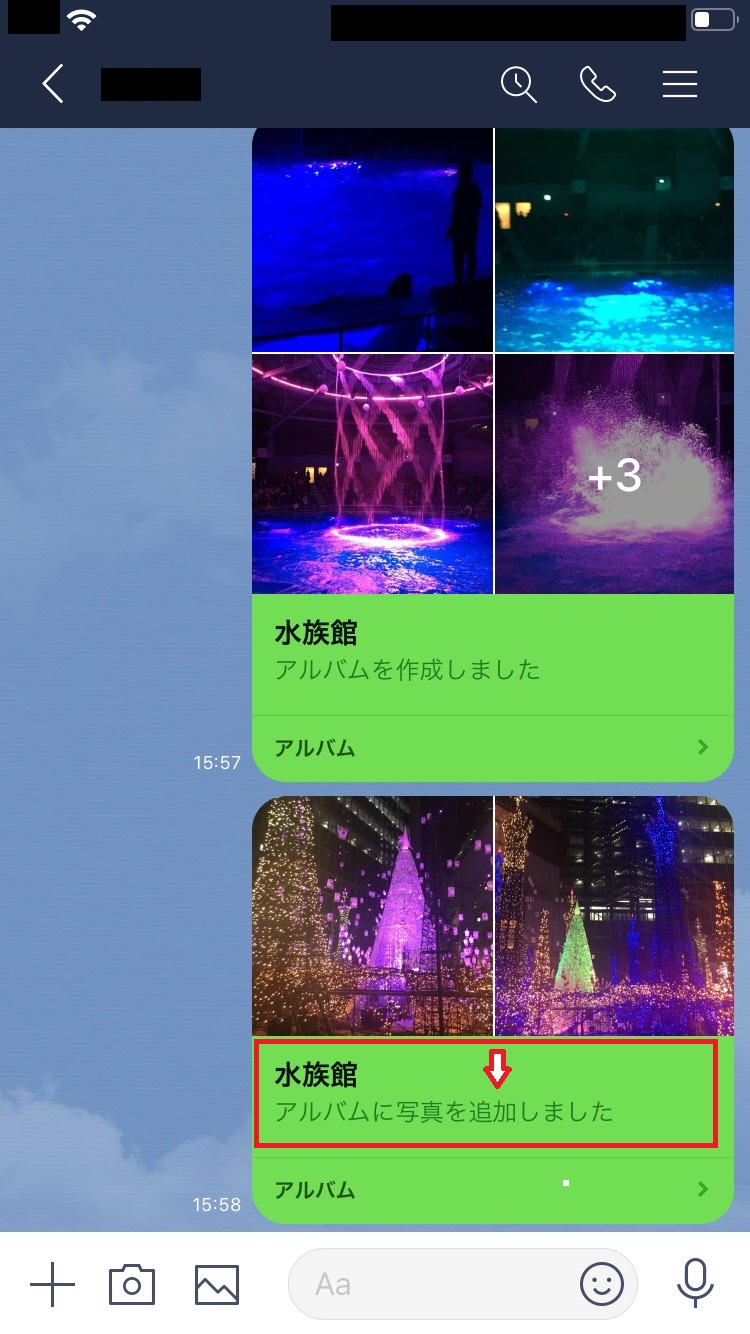
写真を削除する方法
一度アルバムを作成したものを「削除」することができます。
アルバム全削除
削除するには、アルバムすべての写真を削除する方法と、数枚選択して削除する方法があります。
アルバムごと削除する方法は、消したいアルバムを選び、右上の3つの点をタップして「アルバムを削除」を選択します。すると、選択したアルバム自体が削除されます。
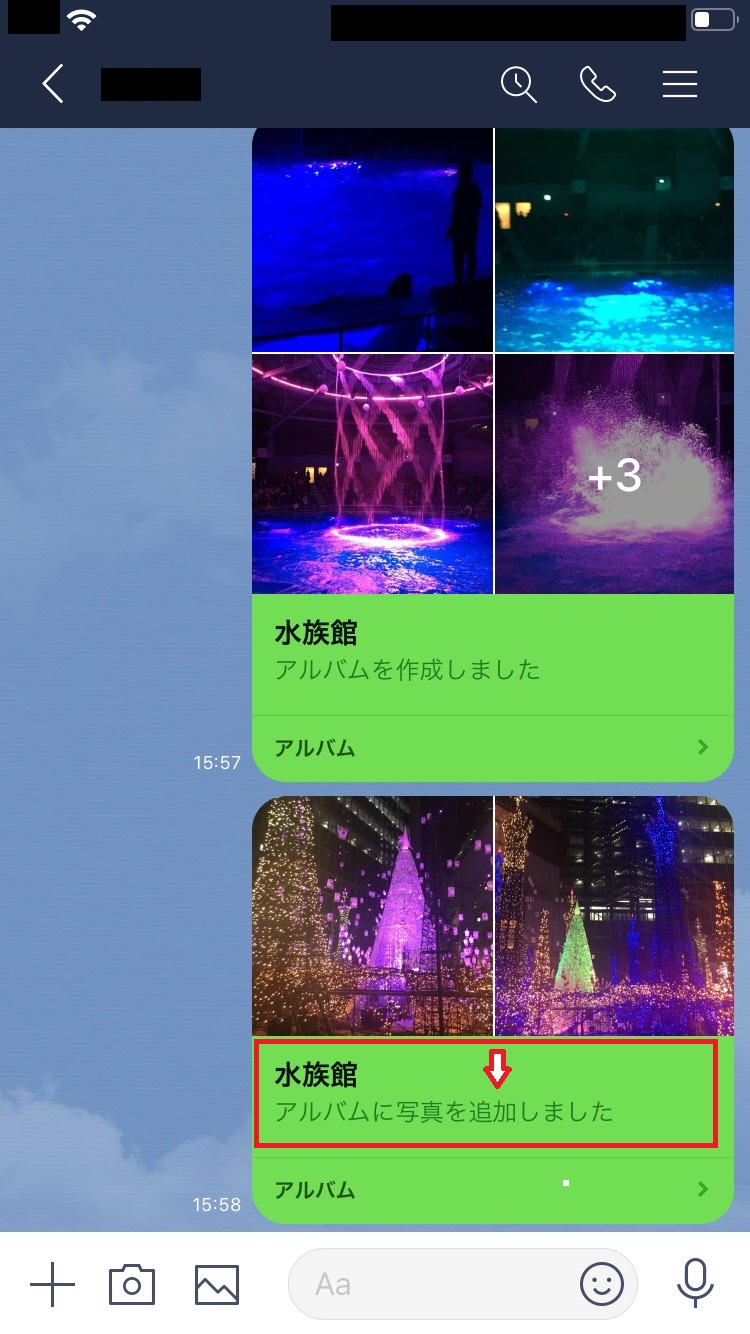
アルバムの中から数枚削除
アルバムの中から数枚を削除するには、まずはアルバムを選択し、右上の3つの点をタップし、「写真を選択」をタップします。
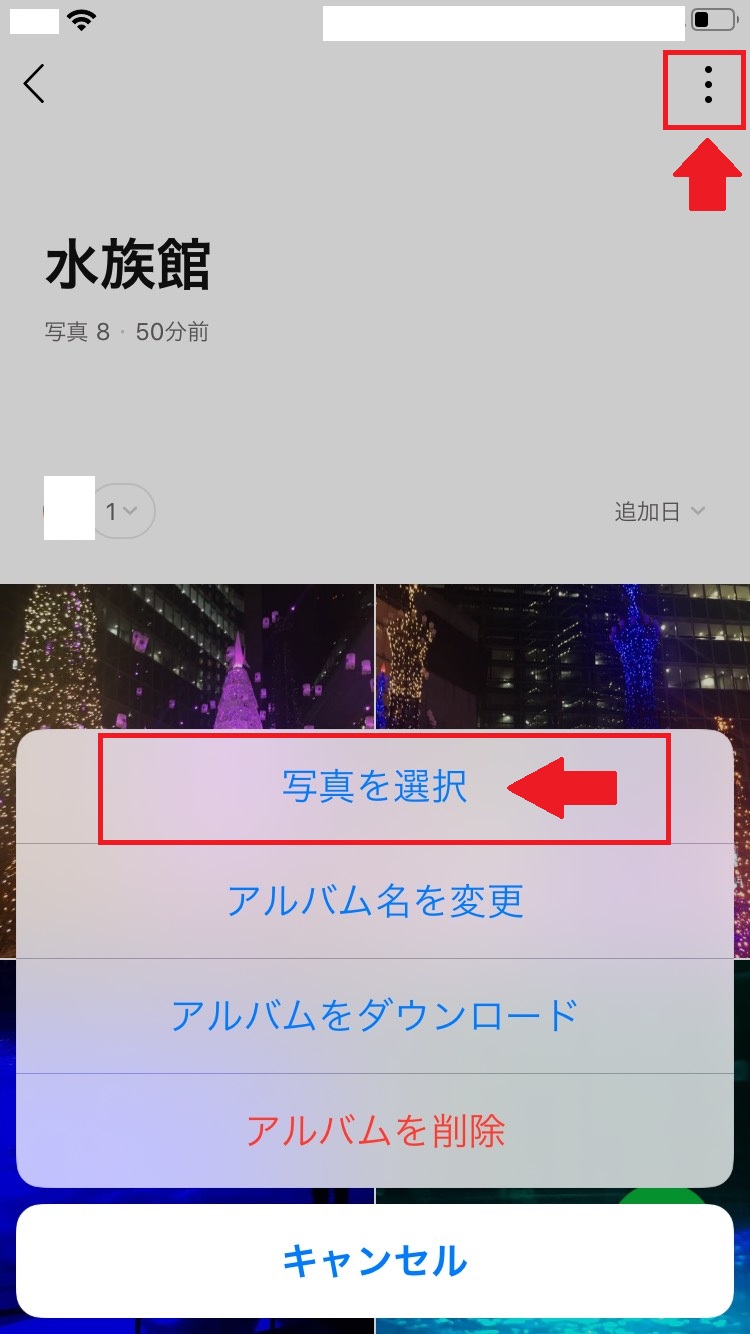
削除したい写真をタップします。写真は1枚から選択できます。写真を選択して左下のごみ箱マークをタップすると「写真を削除」が表示されます。「削除」をタップすると完全にアルバムから削除されます。
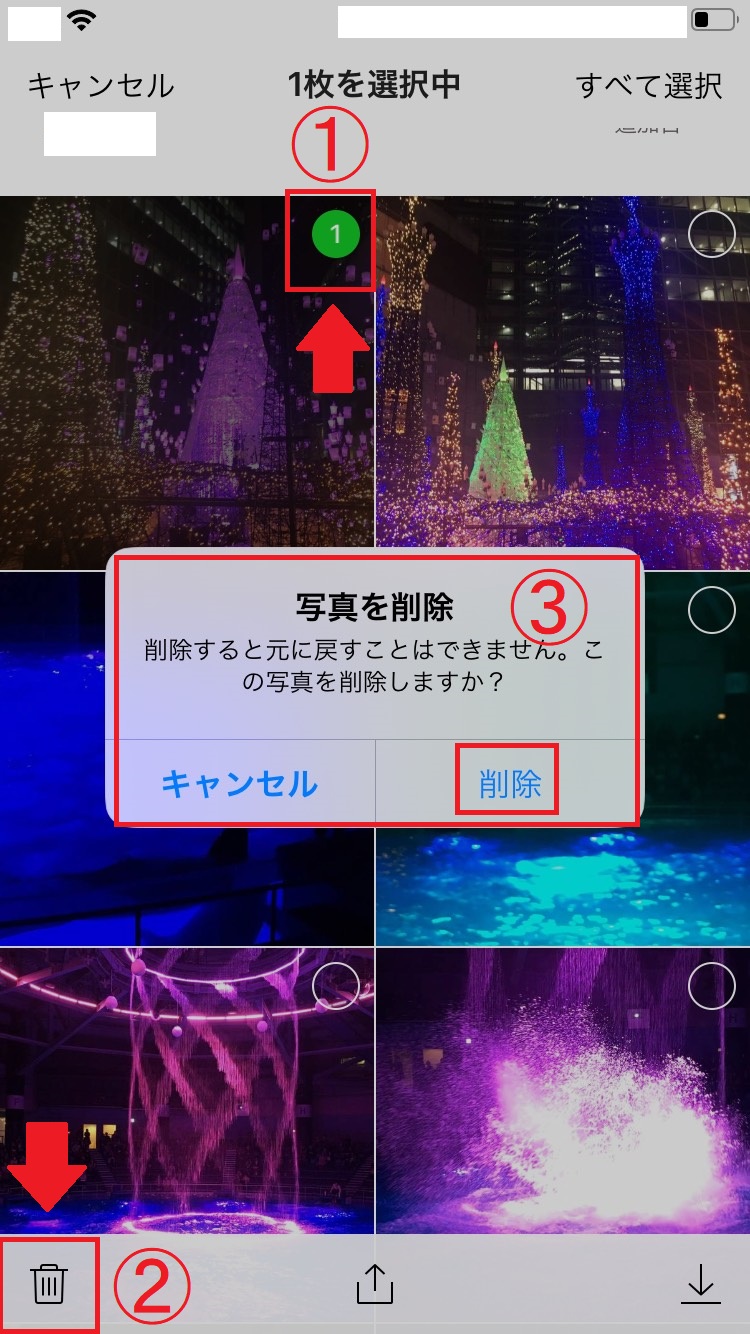
この方法では削除できない
トークルームで通知されたものを削除してもトークルームの画面上だけで消えているだけで、アルバム自体は削除できていません。自分が見えないだけで、他人の画面には表示されたままになっています。
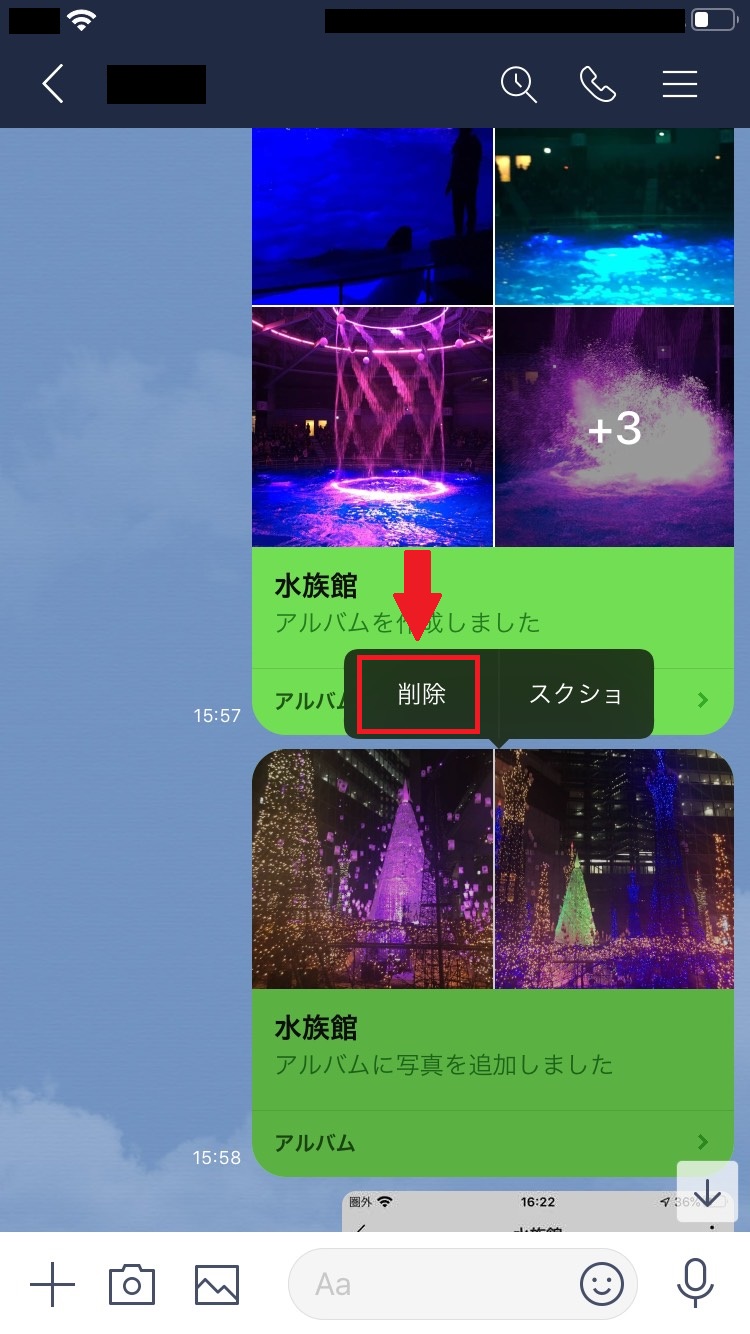
端末上だけの削除になるので注意しましょう。